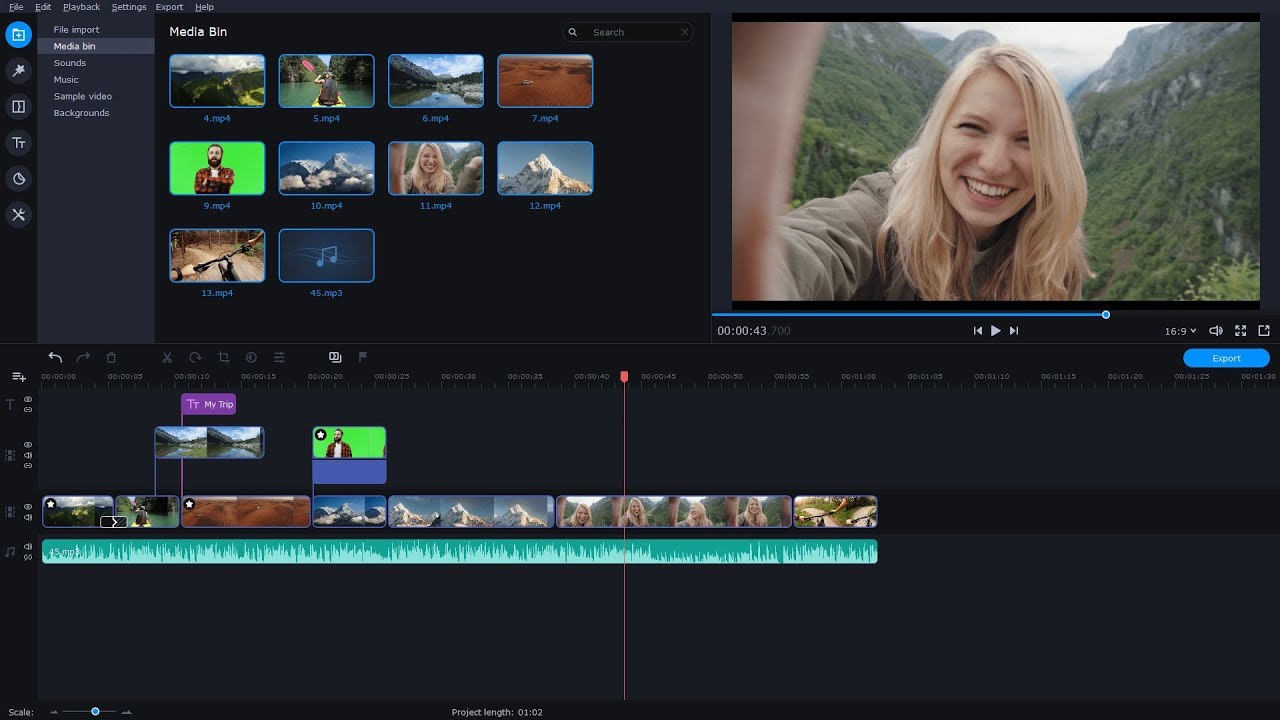O Clipchamp é um editor de vídeo MP4 online gratuito. O Clipchamp ressalta que seu editor de vídeo é para todos os níveis de experiência, inclusive iniciantes. Comparado a outros editores de vídeo MP4, Clipchamp é um software que roda em seu navegador. Para usar o Clipchamp, você terá que baixar e usar a versão mais recente do Google Chrome.
Alguns dos recursos do editor de vídeo Clipchamp incluem um divisor e a funcionalidade de corte e combinação de vídeos, inversão e espelhamento de vídeos, adição de texto, títulos e sobreposições, e o uso de filtros e transições. Você também pode adicionar seus próprios arquivos de áudio e, em algum tempo, poderá gravar locuções dentro do próprio software de edição. Depois de fazer suas edições no Clipchamp, você pode exportar seus vídeos em sua resolução preferida, incluindo HD. Se você também estiver procurando por arquivos de áudio ou videoclipes para usar em seu vídeo, o Clipchamp oferece mais de 40.000 recursos de Videoblocks e Audioblocks.
Você pode encontrar aqui o editor de vídeo MP4 online gratuito da Clipchamp. Mais de quatro milhões de usuários em 100 países usam o Clipchamp.
Prós
Contras
Para ler as análises dos usuários, siga o link abaixo.
Ir para o site do G2 (página em inglês)